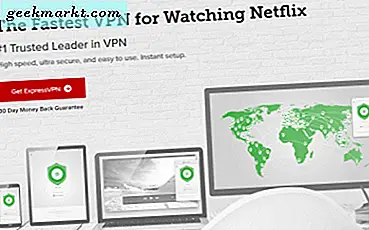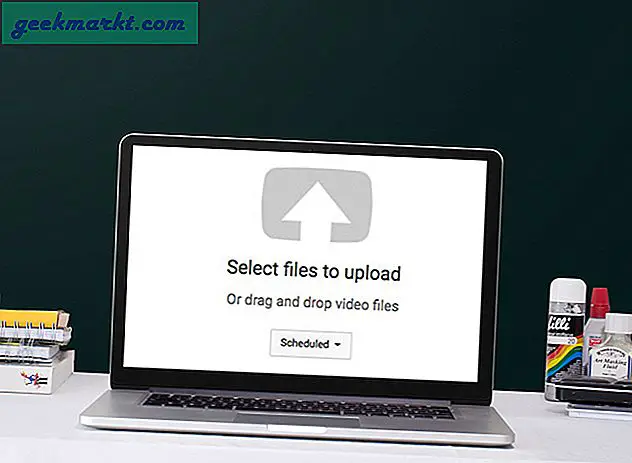ในขณะที่ MacBook Pro เป็นเครื่องที่มีประสิทธิภาพในการทำสิ่งต่างๆได้ทุกที่ แต่มันก็รู้สึกเล็กมากเมื่อทำงานบนโต๊ะทำงาน ฉันมักจะเสียบจอภาพภายนอกเพื่อใช้เป็นจอแสดงผลเพิ่มเติม แต่ทันทีที่คุณปิดฝา MacBook จะเข้าสู่โหมดสลีป ไม่ต้องกังวลเพราะมีวิธีง่ายๆในการแก้ไขปัญหานี้และป้องกันไม่ให้ MacBook Pro พักการทำงานเมื่อปิดฝาโดยเสียบจอภาพภายนอกมาดูวิธีการกัน
เหตุใด MacBook Pro จึงเข้าสู่โหมดสลีปเมื่อปิดฝา
ซึ่งแตกต่างจาก Windows ตรงที่ MacBook ไม่มีตัวเลือกในการปรับแต่งวิธีที่คอมพิวเตอร์ควรตอบสนองเมื่อปิดฝา ดังนั้นเมื่อคุณปิดจอแสดงผลในตัว MacBook ของคุณจะเข้าสู่โหมดสลีปทันทีโดยไม่คำนึงว่าคุณกำลังทำอะไรอยู่ นอกจากนี้ยังสามารถเกิดขึ้นได้เมื่อคุณเชื่อมต่อจอแสดงผลภายนอก เราพบสองวิธีในการแก้ไขปัญหา

1. ใช้โหมด Closed-Clamshell
Apple เสนอตัวเลือกให้ใช้ MacBook Pro กับจอภาพภายนอกและใช้งานได้แม้ว่าคุณจะปิดจอแสดงผลในตัวก็ตาม อย่างไรก็ตามสิ่งที่สำคัญที่สุดก็คือถ้า คุณไม่ได้เสียบสายไฟ โหมดหอยจะไม่เปิดใช้งาน. มันจะไปนอนแทน นี่คือวิธีที่ถูกต้องในการใช้ MacBook Pro ในโหมด Clamshell
คุณจะต้อง:
- จอแสดงผลภายนอก
- แป้นพิมพ์ USB หรือไร้สาย
- เมาส์ USB หรือไร้สาย
- สายชาร์จของ MacBook
1. ขั้นแรกให้เชื่อมต่อแป้นพิมพ์และเมาส์เข้ากับ MacBook ของคุณ คุณสามารถใช้แป้นพิมพ์และเมาส์ USB หรือไร้สายเพื่อเชื่อมต่อกับ MacBook Pro
2. เมื่อเสียบปลั๊กแล้วให้เปิดจอแสดงผลภายนอกและเชื่อมต่อกับ MacBook โดยใช้สาย HDMI หาก MacBook Pro รุ่นของคุณไม่มีพอร์ต HDMI ให้ใช้อะแดปเตอร์ HDMI เป็น USB C MacBook ควรตรวจจับจอแสดงผลภายนอกโดยอัตโนมัติ
คุณสามารถเปลี่ยนการจัดเรียงใน การตั้งค่า> การแสดง> การจัดเรียง. ทำเครื่องหมายในช่องที่ระบุว่า กระจกเงา เพื่อใช้ MacBook ในโหมด Clamshell

3. ตอนนี้ให้เปิดสวิตช์เพื่อเริ่มชาร์จ MacBook คุณสามารถปิดฝาได้และ MacBook ไม่ควรเข้าสู่โหมดสลีปโดยเชื่อมต่อกับจอภาพภายนอก
หากจอแสดงผลภายนอกดับลงหลังจากปิดฝาเพียงแค่กดปุ่มใด ๆ บนแป้นพิมพ์จากนั้นก็จะปลุกขึ้นมาทันที
2. ใช้ยาบ้า
แม้ว่าโหมดหอยในตัวของ Apple จะทำงานได้ดี แต่ก็สามารถลดไฟล์ อายุการใช้งานแบตเตอรี่ของ Macbook หากเสียบที่ชาร์จเป็นระยะเวลานาน นอกจากนี้คุณไม่สามารถใช้ MacBook ในโหมด Clamshell ในขณะที่เสียบเข้ากับอุปกรณ์ชาร์จได้ดังนั้นจึงเป็นสองเท่า โชคดีที่ยาบ้าเป็น แอพยูทิลิตี้ที่น่าทึ่งสำหรับ Mac ที่ช่วยให้คุณสามารถเปิด MacBook ของคุณไว้ได้แม้จะปิดฝาด้วยจอภาพภายนอกแล้วก็ตาม
1. ขั้นแรกให้ติดตั้ง Amphetamine บน MacBook ของคุณจาก Mac App Store โดยคลิกที่ลิงค์นี้

2. เรียกใช้ Amphetamine และคลิกที่ไฟล์ ไอคอนรูปเม็ดยาบนแถบเมนู. คุณสามารถเริ่มเซสชันตามเวลาบนแอพหรือไปเรื่อย ๆ

3. หลังจากที่คุณเริ่มเซสชันให้คลิกไอคอนแอมเฟตามีนในแถบเมนูอีกครั้งเพื่อเปิดเมนู ยกเลิกการเลือกช่องถัดจาก "อนุญาตให้พักระบบเมื่อปิดฝาจอแสดงผล‘. เพียงเท่านี้ MacBook ของคุณจะไม่เข้าสู่โหมดสลีปแม้ว่าคุณจะปิดฝาและไม่ต้องเสียบปลั๊กเข้ากับแหล่งจ่ายไฟด้วย

ในกรณีที่ไม่สามารถปิดฝาได้ Amphetamine มีสคริปต์ประกอบที่คุณสามารถดาวน์โหลดและติดตั้งได้ สคริปต์นี้จะทำหน้าที่เป็นข้อผิดพลาดและช่วยให้คุณใช้ MacBook ได้แม้ว่าคุณจะปิดฝาแล็ปท็อปแล้วก็ตาม
ดาวน์โหลด Amphetamine Enhancer จาก GitHub (รับ. DMG สำหรับ macOS) ดับเบิลคลิกที่ไฟล์ DMG แล้วลาก Amphetamine Enhancer ไปที่โฟลเดอร์ Applications
เรียกใช้ Amphetamine Enhancer จาก Spotlight Search และติดตั้ง โหมดการแสดงผลแบบปิดไม่ปลอดภัย. การดำเนินการนี้จะเรียกใช้สคริปต์เพื่อให้แน่ใจว่า MacBook ของคุณไม่เข้าสู่โหมดสลีปหลังจากปิดฝา ข้อดีของสคริปต์นี้คือใช้งานได้เฉพาะเมื่อคุณเปิดเซสชันแอมเฟตามีน

สรุป: MacBook Pro นอนหลับเมื่อปิดฝาด้วยจอภาพภายนอก
นี่เป็นสองวิธีที่ดีในการแก้ไขการนอนหลับของ MacBook Pro เมื่อปิดฝาด้วยจอภาพภายนอกสำหรับเรา วิธีแรกเป็นวิธีที่ดีเมื่อคุณต้องการใช้ MacBook ในโหมด Clamshell กับจอภาพภายนอกและแป้นพิมพ์ อย่างไรก็ตามอาจส่งผลต่ออายุการใช้งานแบตเตอรี่ในระยะยาวเนื่องจากแบตเตอรี่ของคุณจะต้องเสียบเข้ากับพอร์ตไฟอยู่เสมอ ในทางกลับกันแอมเฟตามีนช่วยให้คุณสามารถทำให้ MacBook ของคุณตื่นตัวได้เพียงแค่ติดตั้งสคริปต์ยูทิลิตี้ คุณคิดอย่างไร? คุณใช้ MacBook Pro ของคุณอย่างไร แจ้งให้เราทราบทาง Twitter
ยังอ่าน: วิธีแก้ไขเส้นแนวนอนของ MacBook Pro บนปัญหาหน้าจอ (รุ่นปี 2016)